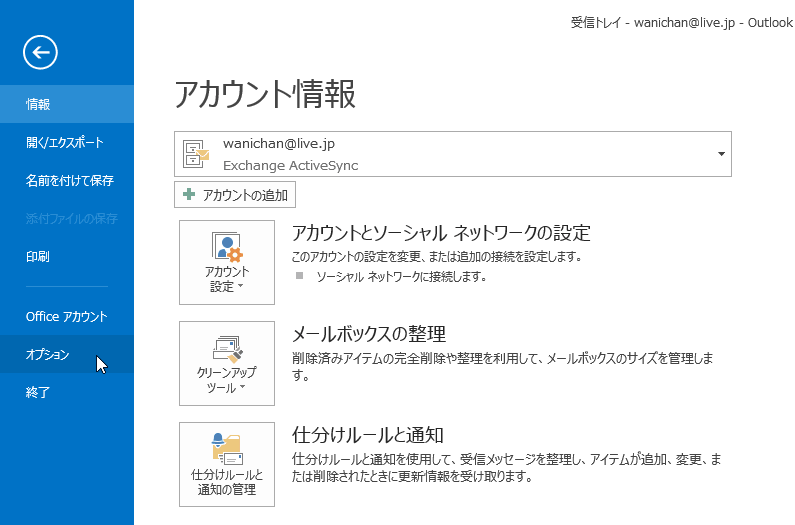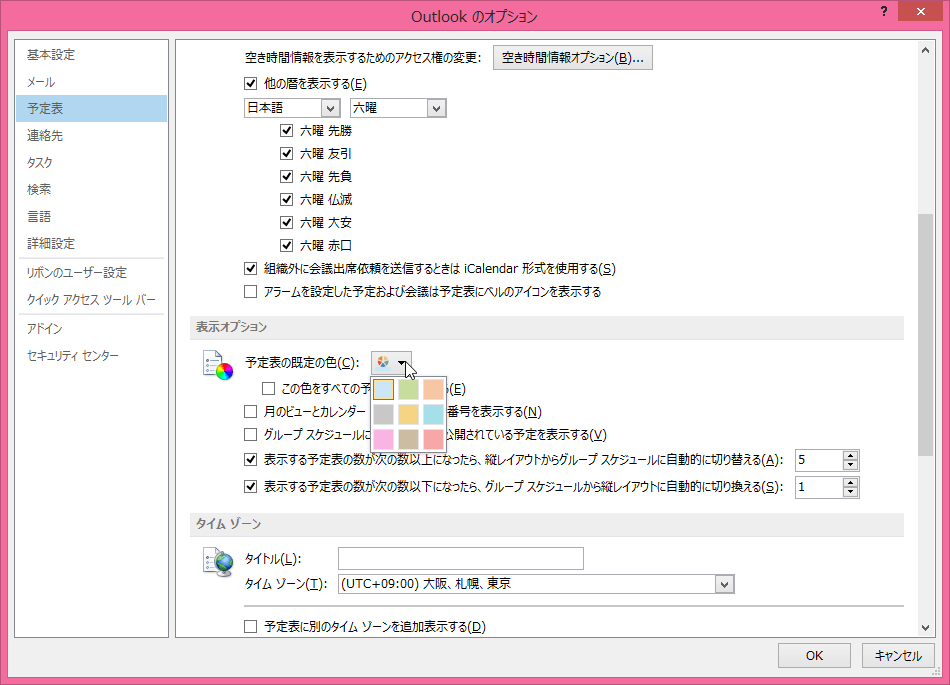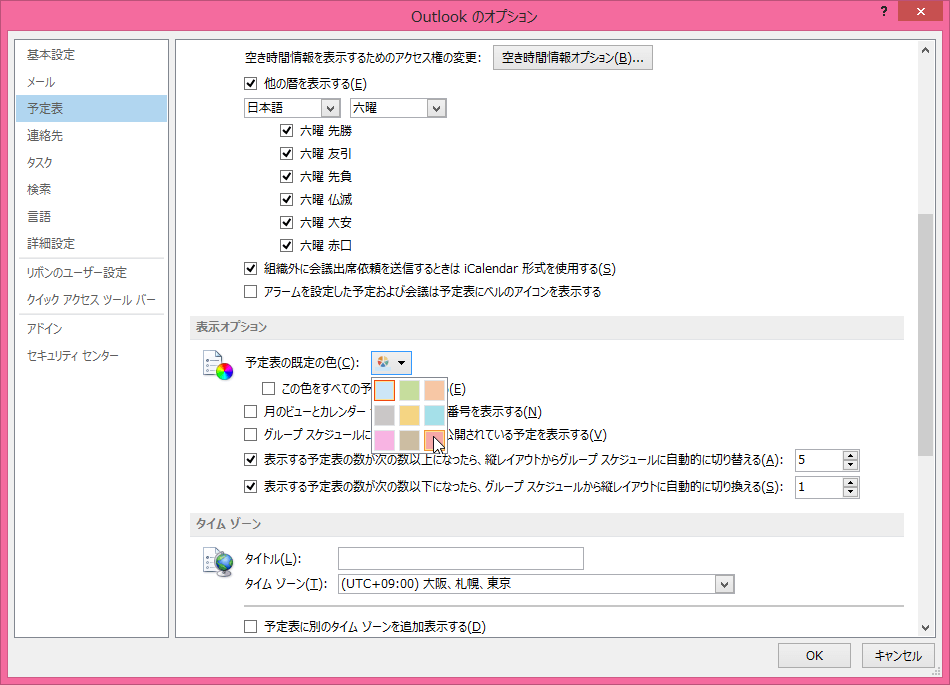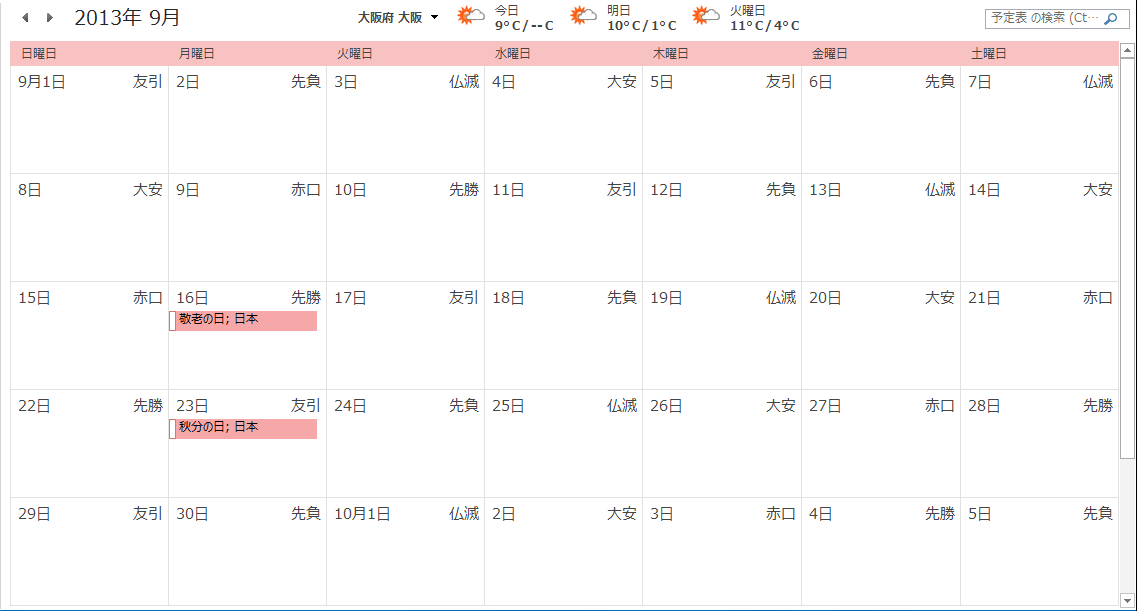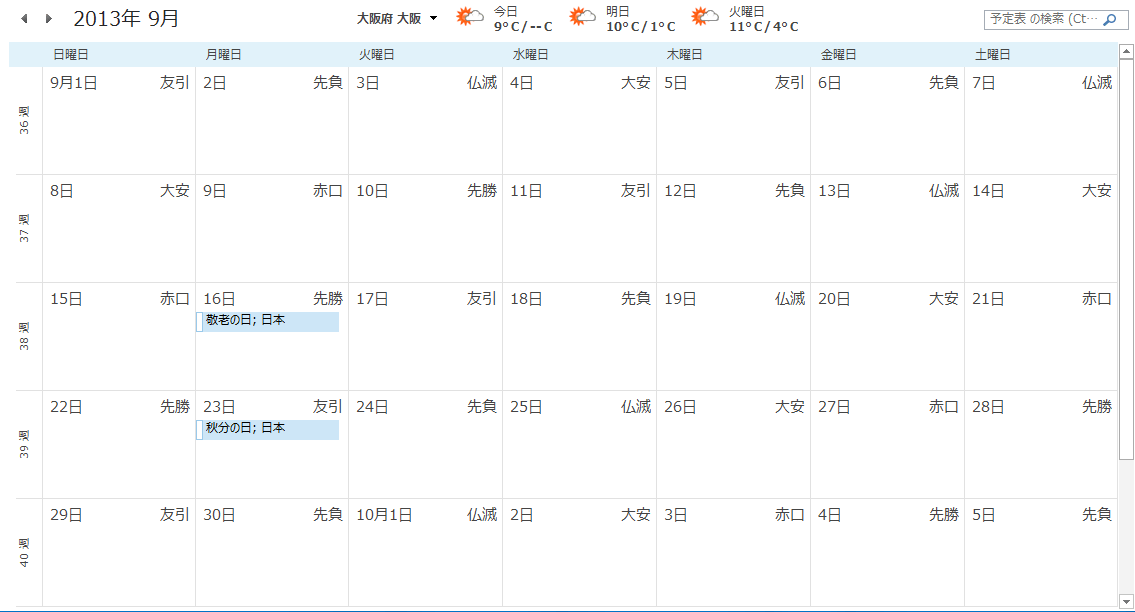予定表の既定の色を変更するには
Outlookのオプションの適用と操作
最終更新日時:2013/03/03 15:48:15
Outlook 2013の予定表の既定の色は、インストール直後は薄い水色に設定されています。この既定の色を変更するには、Outlookのオプションの[予定表]タブを開き、[予定表の既定の色]から色を指定します。
はじめに

予定表の既定の色は、インストール直後は薄い水色に設定されています。この既定の色を変更するには、Outlookのオプションの[予定表]タブを開き、[予定表の既定の色]から色を指定します。
なお、指定した既定の色をすべての予定表で使用するように設定することも可能です。
予定表の既定の色を変更する
- [ファイル]タブをクリックします。
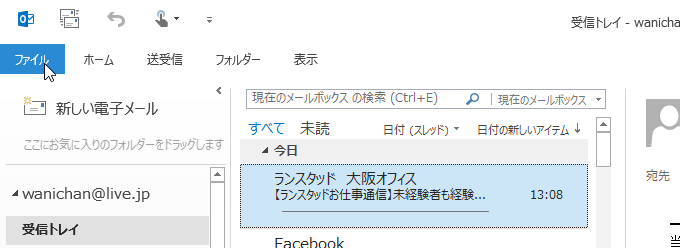
- [オプション]をクリックします。
- [Outlookのオプション]ダイアログボックスの[予定表]タブを選択します。
- [表示オプション]の[予定表の既定の色]から色を選択して[OK]ボタンをクリックします。
備考
既存の予定表をすべて指定した色に統一したい場合は、[この色のすべての予定表で使用する]にチェックを入れます。
ちなみに、[月のビューとカレンダーナビゲータに週番号を表示する]にチェック入れることによって、以下の図のように週番号を表示することも可能です。
関連記事
INDEX
コメント
※技術的な質問はMicrosoftコミュニティで聞いてください!